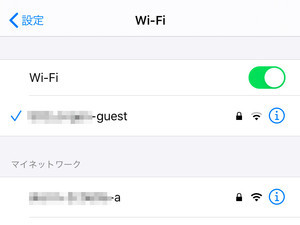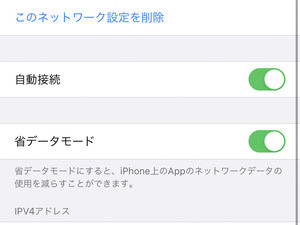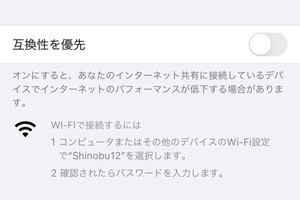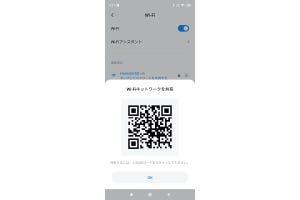『設定』→「Wi-Fi」画面に表示されている「マイネットワーク」。過去に接続したことがあり、操作時点で接続可能な状態にあるWi-Fiアクセスポイントのことです。Wi-Fiが設置された自宅であれば、最低1つや2つ表示されているのではないでしょうか。
iOS 13以前の「Wi-Fi」画面には、検出されたすべてのWi-Fiアクセスポイントが一覧表示されていましたが、接続経験があるものがマイネットワークに分類されることにより、ひと目で区別できるようになりました。マイネットワークに表示されるWi-Fiアクセスポイントは、パスワードがiPhoneに記録されていますから、タップするだけで再接続が完了します。
そのマイネットワーク欄に表示されたWi-Fiアクセスポイントは、削除しても問題ありません。右端の「i」ボタンをタップし、現れた画面にある「このネットワーク設定を削除」をタップし、実際に削除するかどうか確認する画面で「削除」ボタンをタップすればOKです。速度の事情などで接続したくないWi-Fiアクセスポイントが表示される場合は、うっかり接続することがないよう削除しておきましょう。
ただし、マイネットワークからWi-Fiアクセスポイントを削除すると、そのパスワードはiCloudキーチェーン(クラウドを介し他のApple製品と機密情報を共有/同期するサービス)からも削除されます。iPadなど他のApple製品で利用しているWi-Fiアクセスポイントの場合、自動接続できなくなるため注意が必要です。
もっとも、マイネットワークからの削除は、パスワードなどの設定情報が削除されるだけのこと。手動で接続すれば、そのWi-Fiアクセスポイントの通信圏内に入ると再びマイネットワークに表示されるようになります。
-
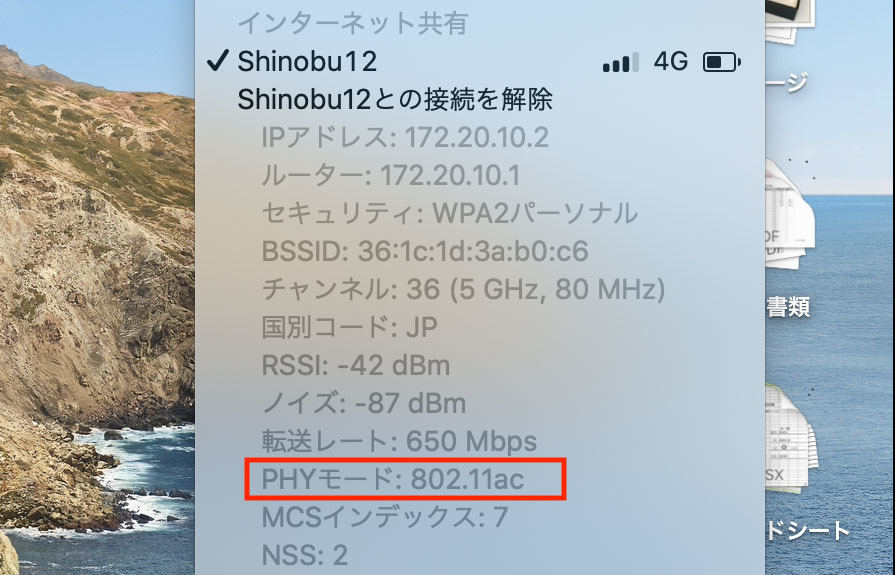
「互換性を優先」スイッチがオフのときには、高速な5GHz帯/IEEE 802.11ac規格でWi-Fiテザリングできます(スクリーンショットは子機のMacで撮影)